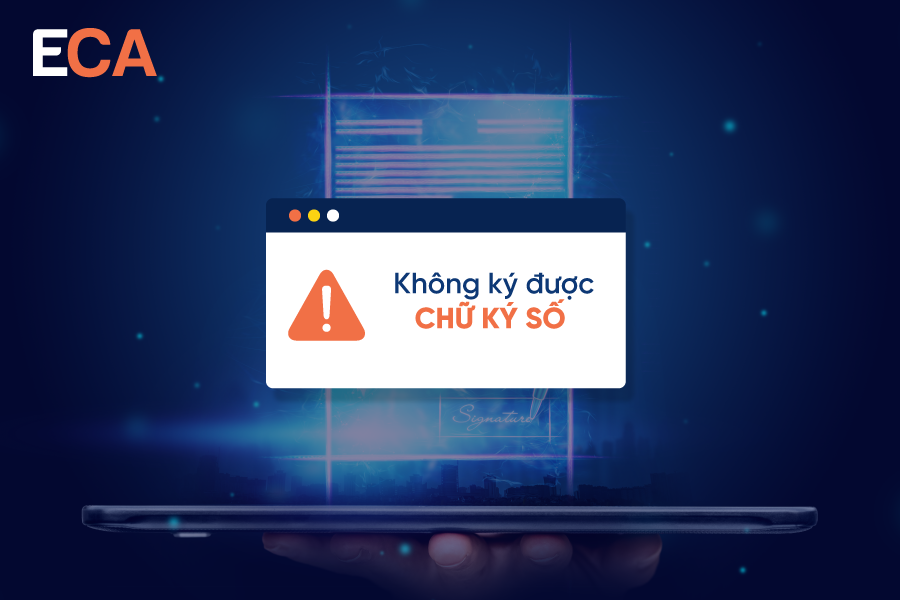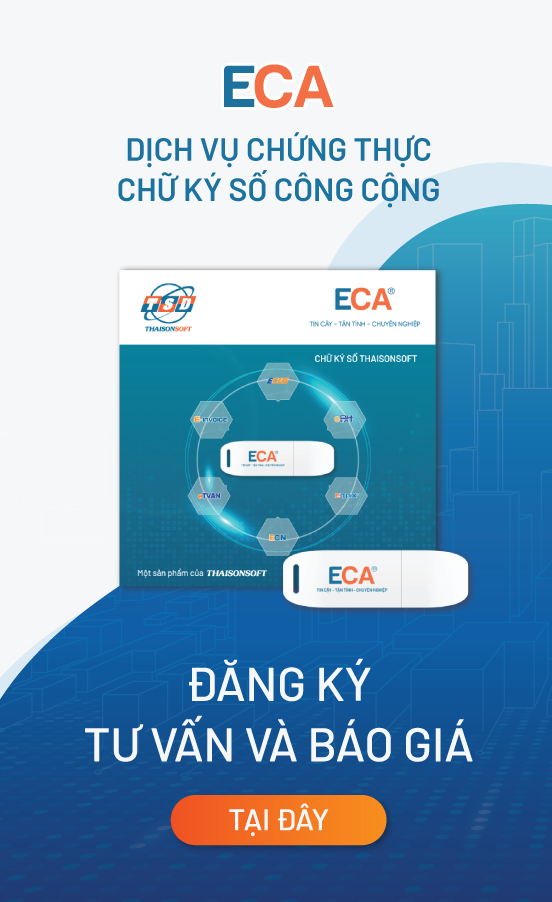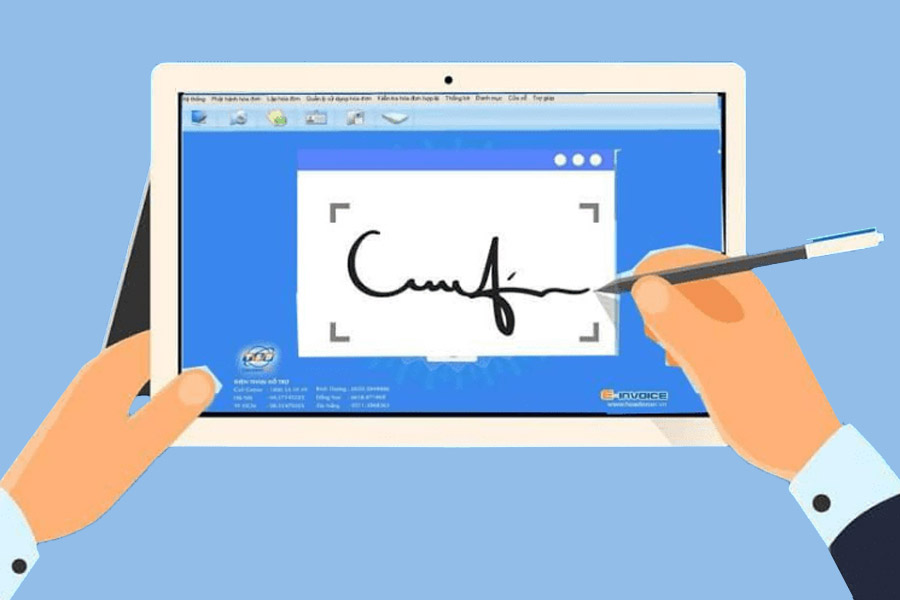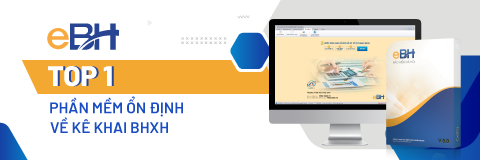Máy tính không nhận chữ ký số - Nguyên nhân và cách xử lý
Máy tính không nhận chữ ký số xảy ra thường xuyên ở một số doanh nghiệp, đơn vị. Điều này ảnh hưởng đến quá trình giao kết hợp đồng điện tử hoặc làm các thủ tục hành chính online, do đó khi gặp phải người dùng cần bình tĩnh tìm hiểu nguyên nhân và xử lý sớm để có thể thực hiện ký số thuận lợi.
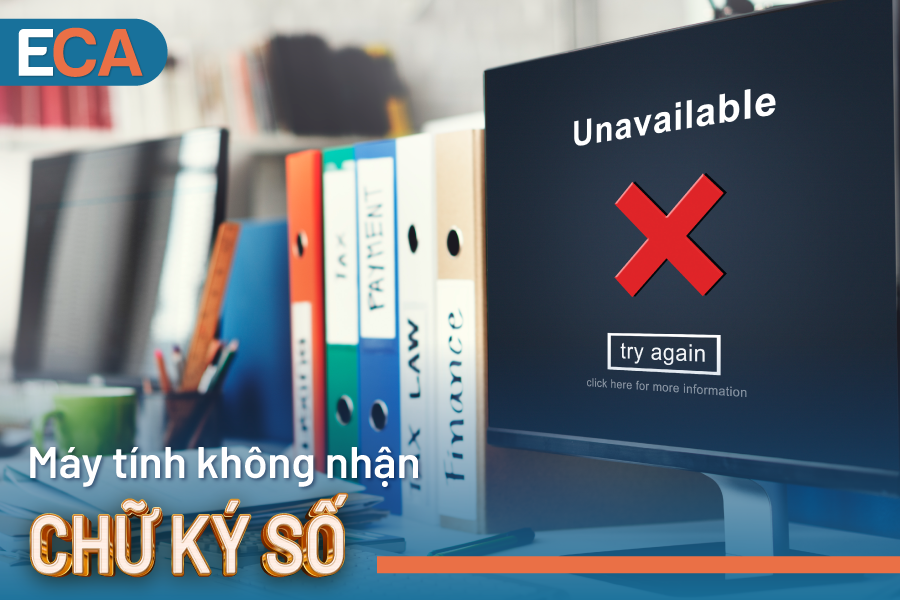
Máy tính không nhận chữ ký số - nguyên nhân và cách xử lý.
1. Vai trò của chữ ký số
Chữ ký số đóng vai trò quan trọng trong giao kết hợp đồng điện tử và thực hiện thủ tục hành chính điện tử. Chữ ký số đảm bảo cho các thông điệp dữ liệu có giá trị pháp lý. Thông qua chữ ký số có thể:
- Xác định được chính xác người ký
- Đảm bảo Sự toàn vẹn nội dung của thông điệp dữ liệu kể từ khi thực hiện ký số
- Chữ ký số chống chối bỏ
Trên thực tế, có thể thấy chữ ký số có vai trò tương tự như chữ ký tay (đối với cá nhân) hay con dầu (đối với tổ chức) trong môi trường điện tử. Thông qua chữ ký số việc thực hiện các giao dịch điện tử trở nên dễ dàng và được Pháp luật bảo hộ.
2 Nguyên nhân máy tính không nhận chữ ký số và cách khắc phục
Có rất nhiều các nguyên nhân dẫn đến máy tính không nhận chữ ký số. Có những nguyên nhân chúng ta có thể xử lý được trong phạm vi khả năng của mình. Dưới đây là 5 nguyên nhân chính.
2.1 USB Token bị lỗi/hỏng dẫn đến máy tính không nhận được chữ ký số
- Nguyên nhân:
Khi sử dụng USB Token một thời gian, thường xuyên cắm và rút khỏi các ổ USB mà không tắt thiết bị hoặc làm rơi, để dính nước rất dễ dẫn đến USB Token bị lỗi, hỏng khiến máy tính không nhận chữ ký số do không thể quét được thiết bị.
- Dấu hiệu nhận biết:
Cắm USB Token vào các máy tính khác đã được cài đặt đầy đủ driver, plugin, phần mềm hỗ trợ,… nhưng không có máy tính nào nhận Token thì khả năng năng cao USB Token đã bị lỗi.
- Cách xử lý:
Trường hợp USB bị lỗi/hỏng người dùng không thể sửa chữa hay tự khắc phục mà cần liên hệ trực tiếp nhà cung cấp để được tư vấn và hỗ trợ khắc phục nhanh chóng. Nhà cung cấp có thể sẽ phải cấp USB Token mới.

Lỗi USB Token bị hỏng khiến máy tính không nhận chữ ký số.
2.2 Cổng cắm USB Token bị hỏng/không phù hợp
- Nguyên nhân:
Cổng cắm USB Token trên máy tính bị lỗi, bị hỏng hoặc không vừa khiến cho máy tính không nhận chữ ký số.
- Dấu hiệu nhận biết:
Không thể cắm USB Token vào máy tính hoặc khi thử cắm USB Token khác vào máy tính nhưng máy vẫn không nhận.
- Cách xử lý:
Người dùng có thể xử lý bằng cách mang đến tiệm máy tính sửa cổng cắm USB hoặc đổi sử dụng máy tính khác có cổng cắm USB phù hợp và còn hoạt động tốt.
2.3 Cắm quá nhiều USB Token cùng lúc
- Nguyên nhân
Cắm quá nhiều USB cùng lúc trên máy tính khiến máy bị giật/lag cũng là nguyên nhân khiến máy tính không nhận chữ ký số.
- Dấu hiệu nhận biết:
Máy tính được cắm nhiều loại USB Token hoặc USB dữ liệu khác nhau cùng một lúc, hệ thống hiện thông báo không tìm được thiết bị phù hợp.
- Cách xử lý
Người dùng cần tháo hết toàn bộ USB Token đang cắm trên máy ra. Sau đó, chỉ chọn một USB Token cần dùng để cắm vào máy tính thực hiện giao dịch. Sau khi dùng xong mới cắm lần lượt các USB Token khác vào để thực hiện giao dịch tiếp theo. Điều này giúp tránh được trường hợp máy bị giật/lag không bị quá tải.
2.4 Sử dụng sai USB Token
- Nguyên nhân:
Sử dụng sai USB Token là trường hợp lỗi chủ quan của người sử dụng nhiều chữ ký số của nhiều nhà cung cấp khác nhau. Người dùng cắm USB Token của nhà cung cấp này nhưng lại mở trình duyệt chữ ký số của một nhà cung cấp khác. Khi này máy tính không nhận được chữ ký số.
- Dấu hiệu nhận biết:
Hệ thống thông báo không nhận diện được chữ ký số.
- Cách xử lý:
Người dùng chỉ cần mở đúng trình duyệt tương thích với USB Token đang cắm hoặc rút USB Token đang cắm sai khỏi máy, lựa chọn USB Token đang đúng với trình duyệt đang mở.
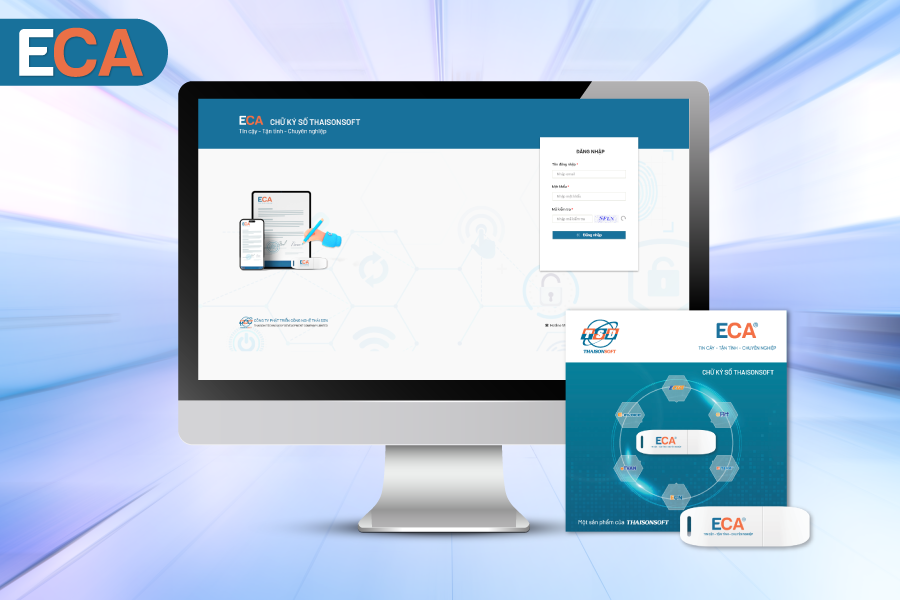
Sử dụng chữ ký số - ECA để hạn chế tối đa rủi ro gặp phải.
2.5 Chưa cài Driver Token cho máy tính
- Nguyên nhân:
Do máy tính chưa cài đặt Driver Token (là phần mềm hỗ trợ điều khiển công cụ USB Token) nên không thể nhận diện được USB Token khi cắm vào máy và người dùng cũng không sử dụng được các chức năng ký số.
- Dấu hiệu nhận biết:
Máy tính hiện thông báo không có Driver nên không nhận được chữ ký số.
- Cách xử lý:
Để sử dụng được chữ ký số, bạn cần cài đặt Driver cho máy tính. Cách thực hiện như sau:
2.6 Driver Token chưa được nâng cấp (đã cũ)
- Nguyên nhân:
Driver trong máy tính không phù hợp với USB Token nên máy không nhận chữ ký số.
- Dấu hiệu nhận biết:
Máy đã cài đặt Driver Token nhưng chữ ký số vẫn không sử dụng được và không nhận thiết bị Token. Có thông báo cập nhập Driver mới.
- Cách xử lý:
Bạn truy cập vào thư mục cài đặt phần mềm và kiểm tra xem máy tính của mình đang cài Driver Token nào. Sau đó đối chiếu với các loại Driver Token đang dùng có tương thích không. Trường hợp không tương thích máy tính sẽ không nhận bạn cần nâng cấp hoặc gỡ cài đặt Driver cũ và cài lại phần mềm.
2.7 USB Token chưa load được trên Windows Store
- Nguyên nhân:
Trên Windows Store không load được USB Token dẫn đến máy tính không nhận diện được thiết bị để thực hiện ký số.
- Dấu hiệu nhận biết:
Người dùng không tìm thấy thông tin thiết bị USB Token trên Windows Store dù máy tính đã cắm Token.
- Cách xử lý:
Người dùng cài đặt lại USB Token để Windows Store nhận lại thiết bị từ đầu.
Như vậy, có rất nhiều nguyên nhân dẫn đến máy tính không nhận chữ ký số. Người dùng cần căn cứ vào các dấu hiệu để có cách xử lý cho phù hợp. Trường hợp không rõ nguyên nhân thì người dùng cần sớm liên hệ với nhà cung cấp chữ ký số để được hỗ trợ xử lý đảm bảo hoạt động kinh doanh không bị gián đoạn.
Thu Hương